发布时间:2021-12-31 11: 34: 18
品牌型号:神舟GX8
系统:Windows10
软件版本:ABBYY FineReader PDF 15
PDF兼容性高,在文件传输时,不易出现文字乱码等排版问题,其他人也无法对原文件进行修改,在大家的工作和生活中使用率越来越高。不过这也有一个缺陷,那就是需要对其中无用的文字和图片等信息进行删除时,却无法直接删除。这时需要借助像ABBYY FineReader PDF 15这样的pdf编辑软件对PDF进行擦除,接下来的文章就告诉大家PDF擦除如何使用,什么软件可以对PDF进行擦除。
一、PDF擦除如何使用
一般来说,需要将PDF中的部分图片和文字进行删除时,就要用到PDF擦除功能,而这项功能需要借助专业的PDF编辑器进行。在PDF编辑器中将需要擦除的PDF打开,再使用擦除功能,选中需要删除的文字和图片进行擦除即可。
下面文章就以软件ABBYYFineReaderPDF15为例,向大家演示PDF擦除如何使用。
第一步:运行软件ABBYYFineReaderPDF15进入“查看和编辑PDF文档”页面
首先下载好软件ABBYYFineReaderPDF15,运行软件进入“打开”页面,如图1所示,在该页面中有“查看和编辑PDF文档”和“转换文档”两大选项,想要使用PDF擦除功能,那么需要在“查看和编辑PDF文档”选项下方的点击“打开PDF文档”。
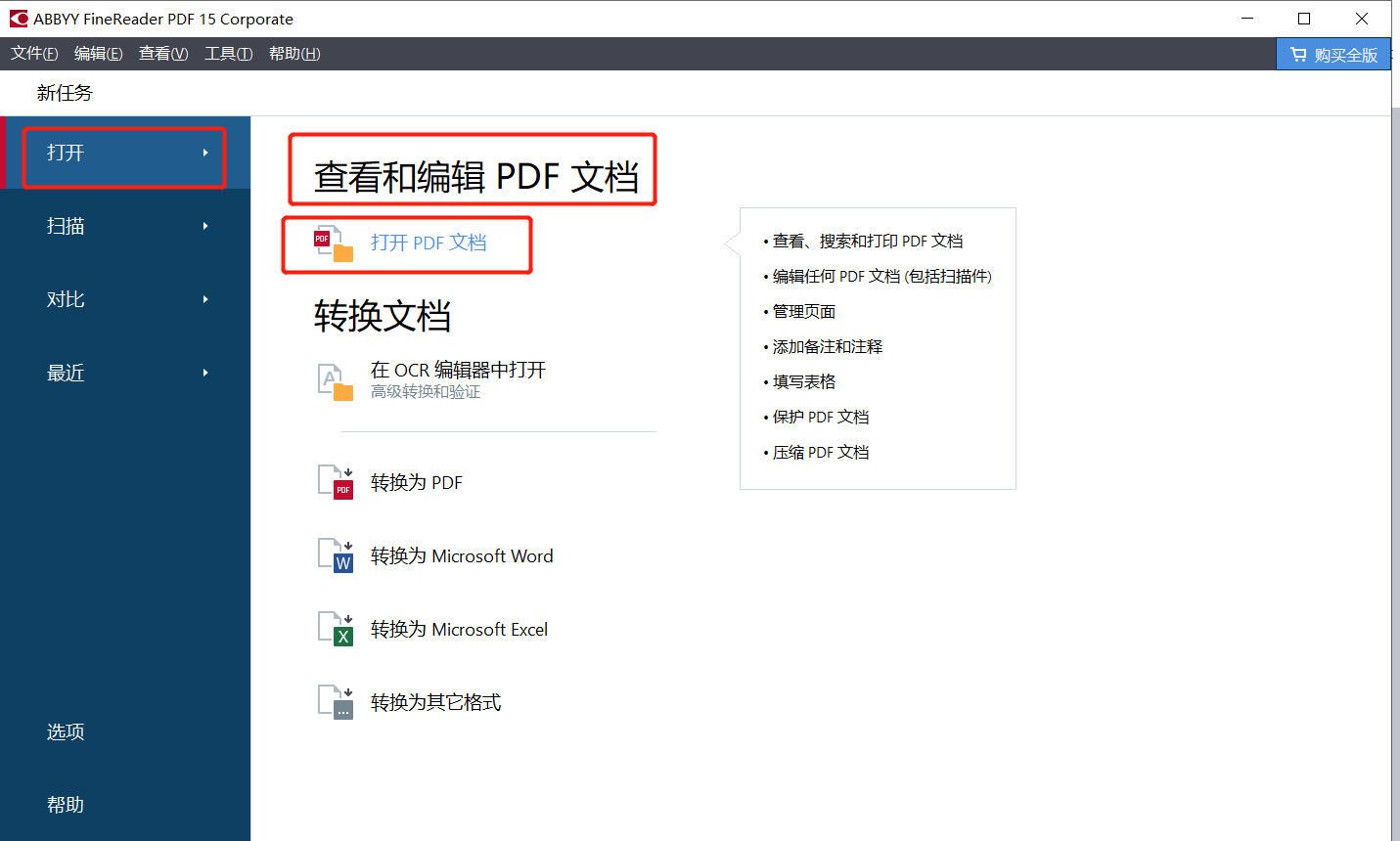
第二步:将PDF文档导入软件
如图2所示,点击“打开PDF文档”后,在弹出的选项框中选择要打开的PDF文档,并点击弹出框页面左下方的“打开”,将PDF文档导入软件ABBYYFineReaderPDF15。
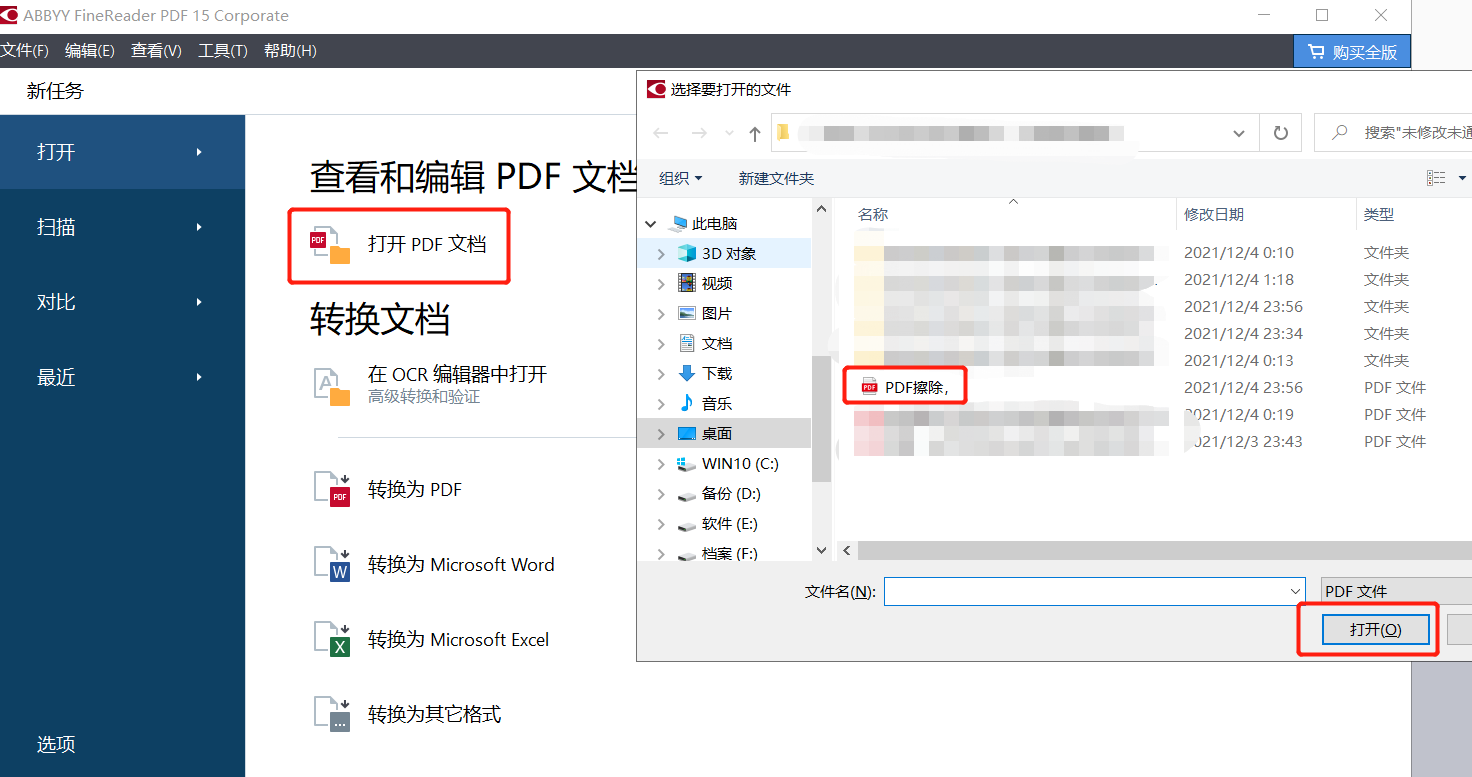
第三步:点击“擦除”
如图3所示,如下就是PDF文档成功导入软件后的界面。在该页面中点击“PDF工具”,随后找到红框中的的“擦除”并点击,就可以进行相关擦除操作了。
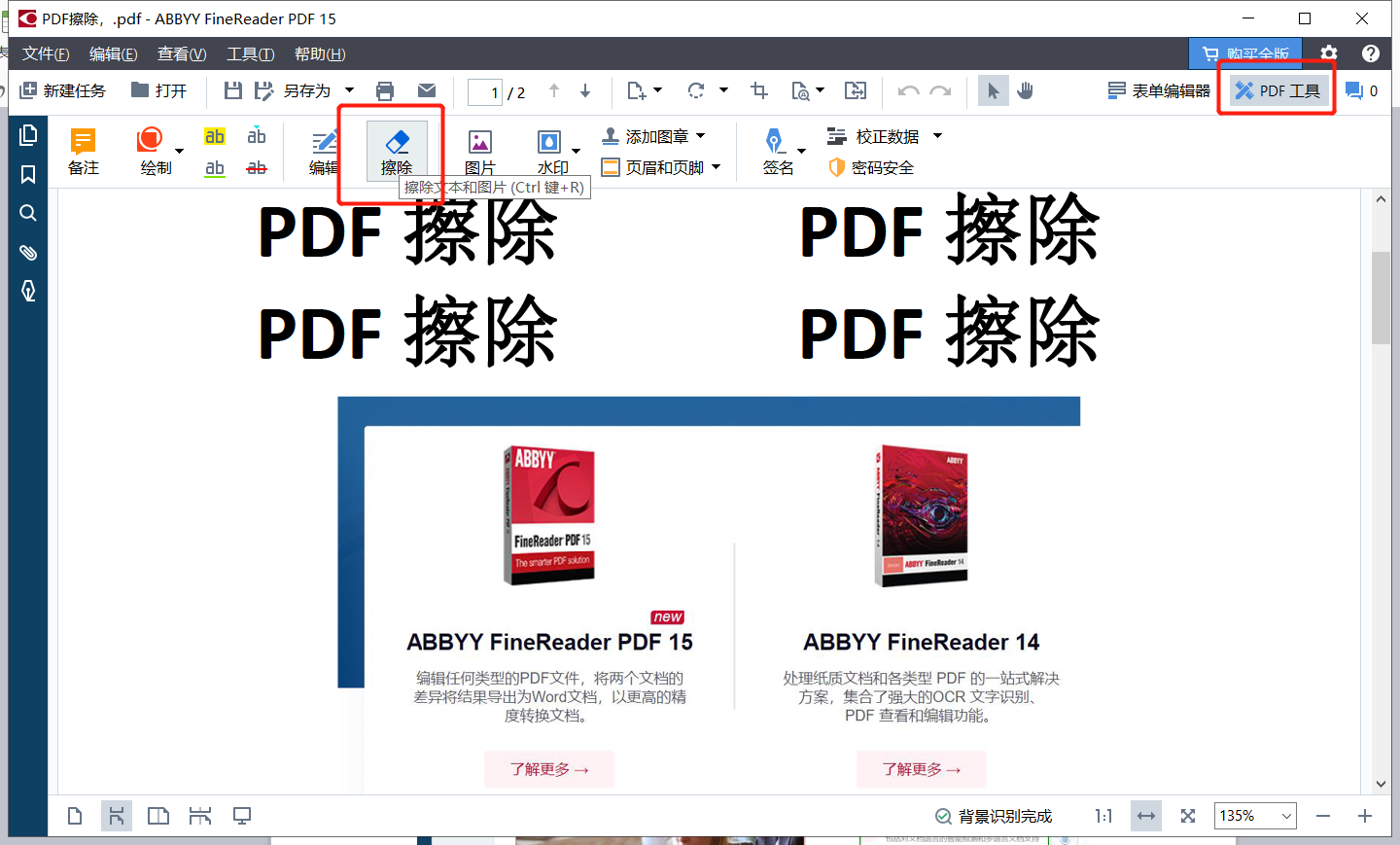
第四步:拖动鼠标擦除无用文字和图片
如图4所示,点击并拖动鼠标,在无用的文字和图片上方,画出虚虚的方框线,随后松开鼠标,方框线内的文字和图片就都擦除了。
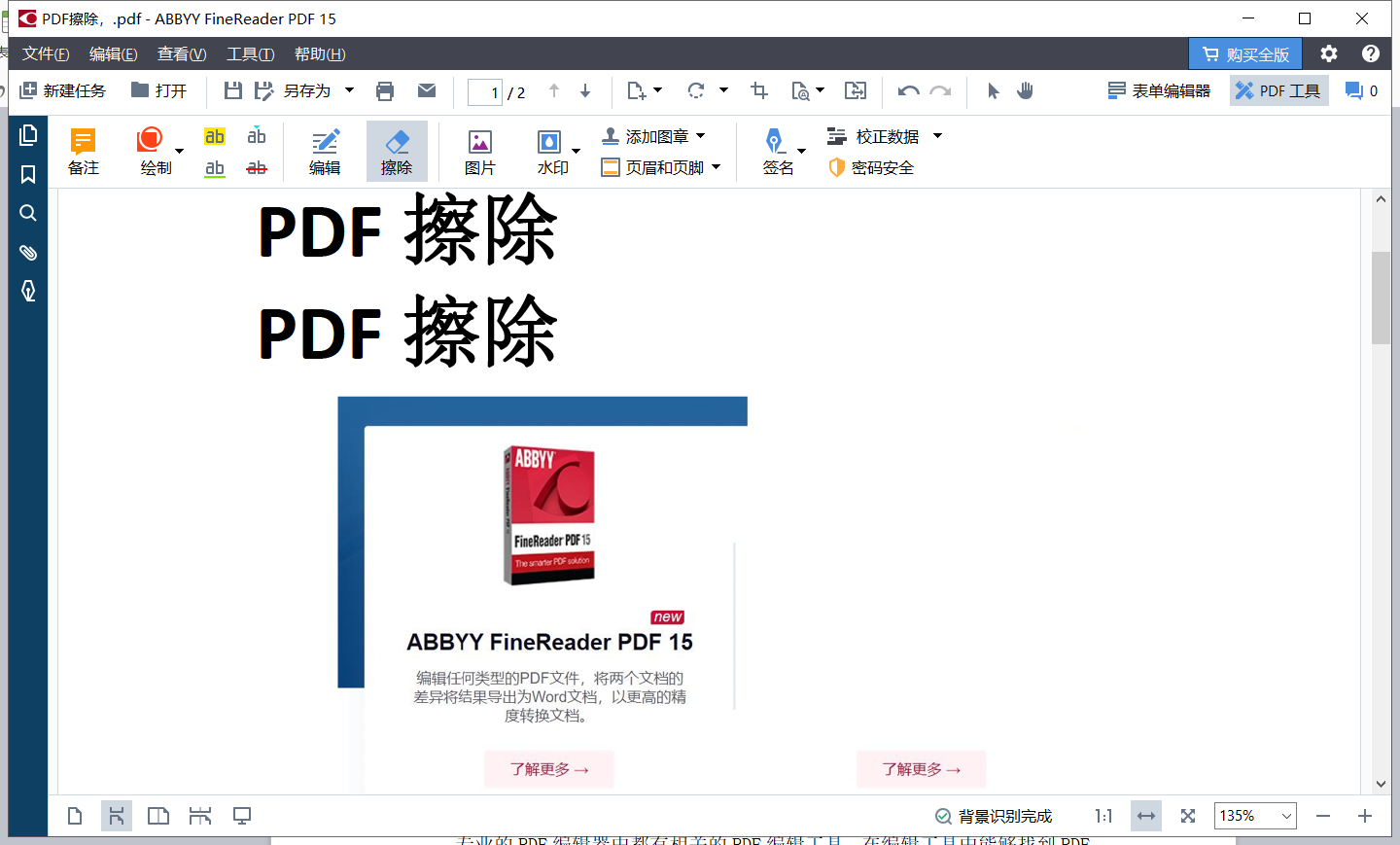
第五步:保存PDF文档
如图5所示,将无用的图片和文字擦除后,点击软件页面上方的“另存为”,将PDF文档保存在电脑中,PDF擦除就完成了。
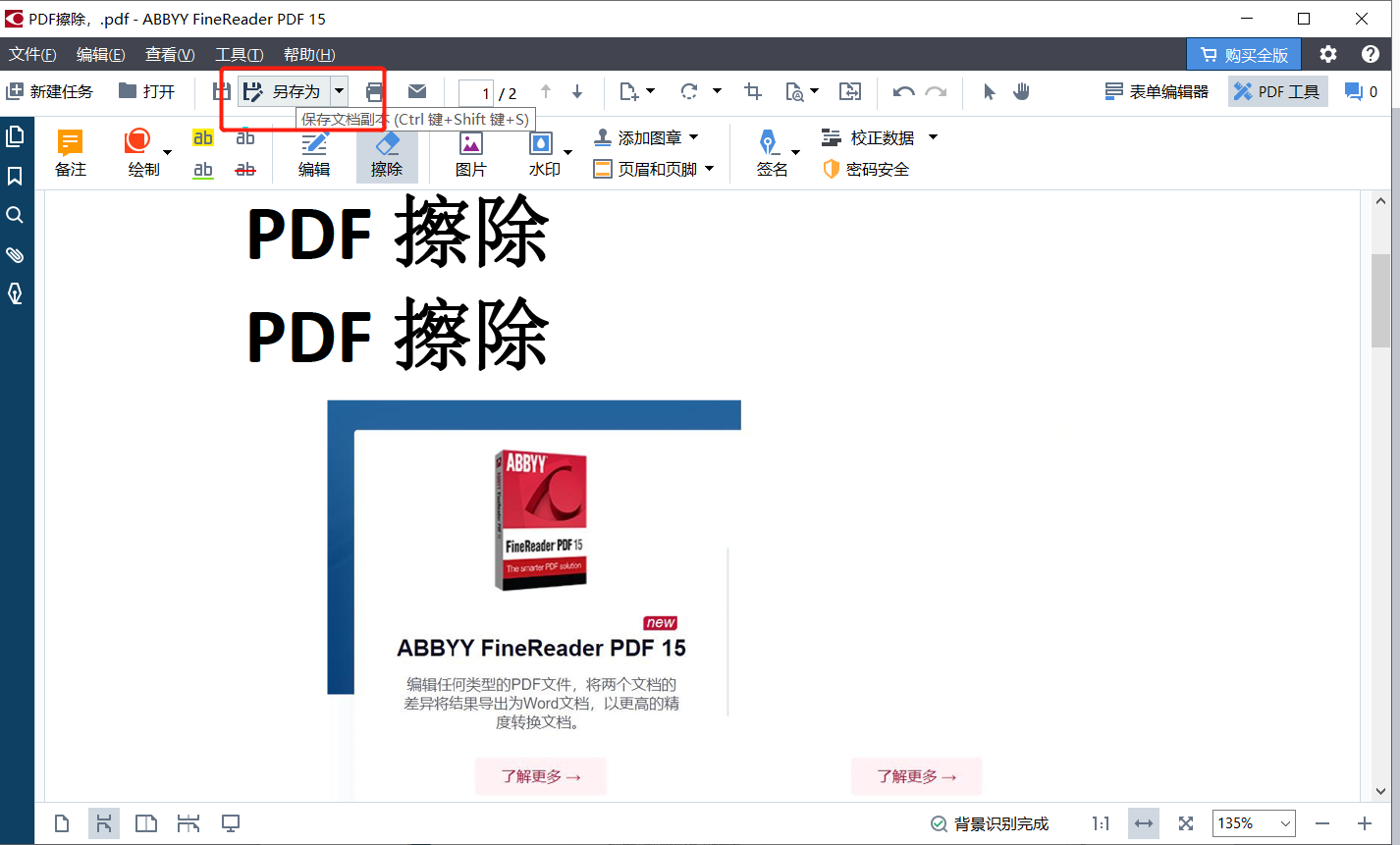
二、什么软件可以对PDF进行擦除
专业的PDF编辑器软件中都有相关的PDF编辑工具,选择有擦除功能的软件,在编辑工具中找到PDF擦除功能,就可以对PDF进行擦除了。接下来介绍两款可以对PDF进行擦除的软件。
ABBYYFineReaderPDF15,在ABBYYFineReaderPDF15中,需要将PDF文档导入软件,并在PDF工具中使用“擦除”功能对PDF进行擦除。需要注意的是擦除功能对图片和文字同样有效,PDF中被选中的图片和文字皆可同时删除,操作方便。
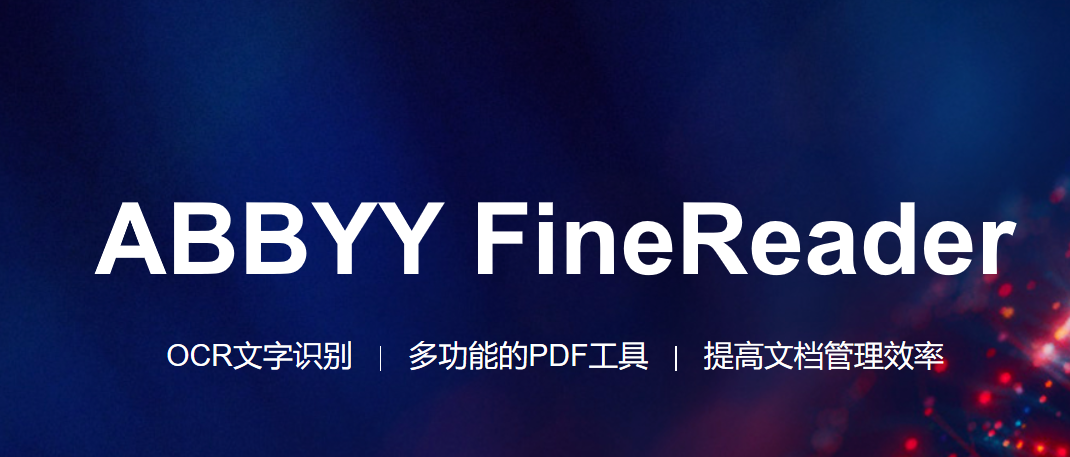
迅捷PDF编辑器,在迅捷PDF编辑器中,需要进入编辑页面,单独选中图片和文字,将文字逐个擦除,将选中图片一键删除。和ABBYYFineReaderPDF15相比操作步骤较为繁琐。
PDF文档传输高效,但修改相对麻烦,如果遇到需要擦除的地方,就无可避免需要使用PDF编辑器的擦除功能,使用ABBYYFineReaderPDF15即可对对PDF进行擦除。以上就是PDF擦除如何使用以及什么软件可以对PDF进行擦除的相关教程。想知道PDF擦除如何使用,按上文步骤试试吧!
署名:fjq
展开阅读全文
︾
读者也喜欢这些内容:

为什么word转PDF图片模糊 word转pdf怎么保持图片清晰度
将Word文档转换为PDF格式可以提高文档的安全性、兼容性和可读性,同时方便打印、分享和浏览。但是在将Word文档转换为PDF格式之后,有时原先的图片会变得模糊,这是为什么呢?下面一起来了解为什么word转PDF图片模糊,word转pdf怎么保持图片清晰度的相关内容。...
阅读全文 >

PDF编辑器怎么用橡皮擦 PDF编辑器怎么擦除文字
擦除工具可以帮助你删除文档中的错误或不需要的信息,或者是要遮盖敏感内容,又或者是想在一份已有的文档上进行再创作。那在PDF编辑器中具体该怎么使用擦除工具呢?下面一起来了解pdf编辑器怎么用橡皮擦,pdf编辑器怎么擦除文字的相关内容。...
阅读全文 >

PDF转换为什么乱码 PDF转换后是乱码怎么办
很多时候,我们将PDF转换后,发现文档中竟出现了大量乱码,使得原本简单的工作变得复杂。那么PDF转换为什么乱码,PDF转换后是乱码怎么办?今天小编就给大家介绍一下如何处理这些问题。...
阅读全文 >
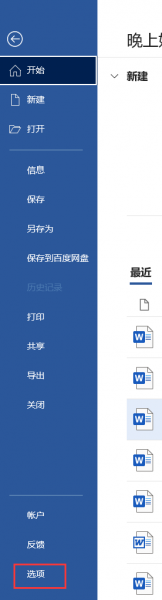
word转换pdf颜色变了 word转换pdf页码不对
PDF安全性高,不易被修改,因此很多用户会把Word转换成PDF保存或者发送。不知道你把Word文件转换成PDF的时候,有没有遇到过颜色变色、页码不对等情况呢?遇到了类似的问题应该怎么解决呢?如果你遇到了word转换pdf颜色变了以及word转换pdf页码不对,可以阅读本文寻找解决办法。...
阅读全文 >